Kaip išjungti šifruotą failų indeksavimą „Windows 10“
Septintoji „Windows 10“ versija, kurią „Microsoft“ išleis per kelis mėnesius, yra „Windows 10“ 2019 m. Balandžio mėn. Atnaujinimas arba „Windows 10 19H1“. Tai bus pirmasis didžiausias 2019 m. Atnaujinimas iš dviejų planuojamų atnaujinimų.
Mes jau žinome, kad „Microsoft“ atskiria „Cortana“ ir ieško dviejų skirtingų šios OS versijos užduočių juostos patirties.
Kaip tikriausiai žinote, paieškos juosta leidžia ieškoti bet kokio tipo failų jūsų prietaise ir yra neįkainojama funkcija.
Kita vertus, paieškos funkcija gali sukelti šifruotų failų netyčia eksponavimą priklausomai nuo naudotojo nustatymų.
Be to, kai kurie vartotojai gali nenorėti, kad paieškos funkcija rodytų šifruotus failus ar paslėptus failus paieškos juostos rezultatų ekrane, ne tik todėl, kad tai gali rodyti slaptus duomenis, bet ir todėl, kad langas bando juos iššifruoti ir rodyti turinį.
Visų pirma vartotojai gali greitai nuspręsti, ar įjungti ar išjungti šią funkciją. Tačiau daugelis jų nežino apie šiuos nustatymus. Dėl to šifruoti failai pagal paieškos įrankį yra indeksuojami pagal numatytuosius nustatymus.
Užblokuokite „Windows 10“ paiešką nuo užkoduotų failų indeksavimo
- Jei norite pakeisti indeksavimo nustatymus, turite paleisti grupės redaktoriaus politiką, įvesdami meniu gpedit.msc .
- Tada eikite į Kompiuterio konfigūracija> Administravimo šablonai> „Windows“ komponentai> Paieška
- Ieškokite politikos, vadinamos: Leisti šifruotų failų indeksavimą
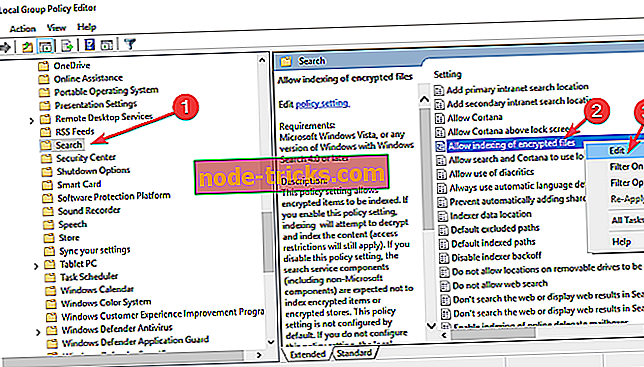
- Dešiniuoju pelės mygtuku spustelėkite šią funkciją ir ją išjunkite.
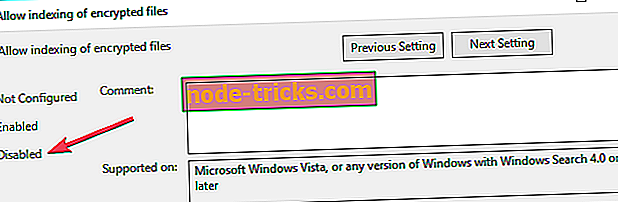
Taigi, jei įjungta parinktis, „Windows 10“ indeksuos užšifruotus failus ir paieškos įrankis juos parodys. Tai reiškia, kad duomenys yra iššifruoti, kad būtų rodomas turinys.
Tai sukelia problemų vartotojams, norintiems, kad jų failai būtų užšifruoti ir paslėpti. Jei norite leisti, kad jis liktų toks pat kaip ir, galite naudoti paieškos politikos nustatymus, kad blokuotumėte indeksavimą ir pašalintumėte šifruotus failus iš paieškos rezultatų.
Trumpa istorija, tiesiog pakeiskite politiką į Išjungta, jei norite tik įsitikinti, kad nėra indeksavimo.
Iškrovus naują „Window 10“ versiją, meniu „Search“ („Ieškoti“) bus padidinta, nes bus atlikti visi paieškos ir „Cortana“ pakeitimai.
SUSIJUSIOS PASTABOS, KURIOS TIKRINTI:
- 13 geriausių „Windows 10“ darbastalio paieškos alternatyvių įrankių 2019 m
- Paslėpti paieškos ir užduočių rodinį „Windows 10“ užduočių juostoje

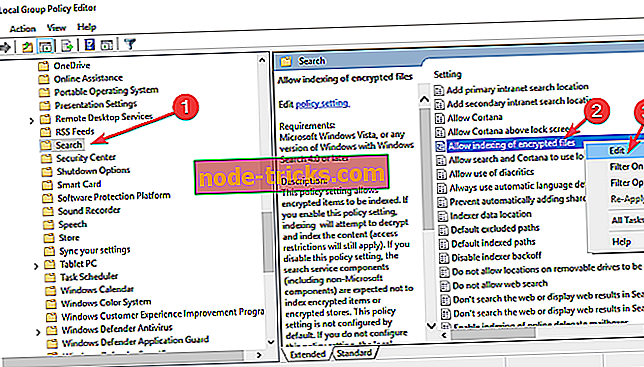
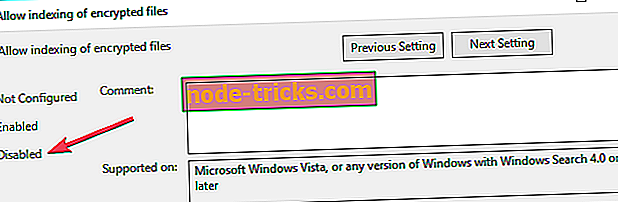
![Kažkas negerai, jūsų įrenginys negalėjo prisijungti prie klaidos [Fix]](https://node-tricks.com/img/fix/909/something-went-wrong.jpg)






